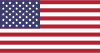耳机插进主机没声音?—— 快速解决你的音频问题
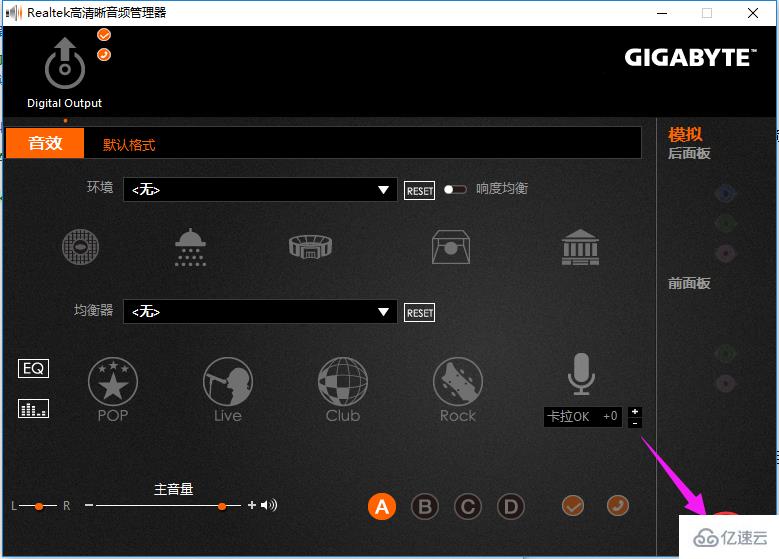
在我们日常使用电脑的过程中,有时候会遇到耳机插进主机却没有声音的问题。这可能会让你感到困扰,尤其是在需要专心工作或娱乐的时候。今天,我们就来探讨一下这个问题出现的原因以及如何快速解决它。

一、检查硬件连接

首先,我们要确保耳机和主机的连接是正确的。检查耳机插孔是否插紧,有时候轻微的松动或接触不良都可能导致没有声音。同时,试着换用其他耳机或音频设备,看看是否是耳机本身的问题。
二、检查音量设置
确认你的电脑音量是否已经打开,并且调整到合适的水平。同时,也要检查耳机的音量是否已经打开。在Windows系统中,你可以通过点击任务栏右侧的音量图标来调整音量。在Mac系统中,可以通过点击屏幕左上角的苹果菜单,然后选择“系统偏好设置”,再选择“声音”来调整音量。
三、检查音频驱动程序
如果硬件连接和音量设置都没有问题,那么可能是音频驱动程序出了问题。你需要更新或重新安装音频驱动程序。你可以通过设备管理器来查看和更新驱动程序。在Windows系统中,右键点击“我的电脑”,选择“管理”,然后选择“设备管理器”,找到音频输入和输出设备,右键选择“更新驱动程序”或“卸载设备并重新启动”。
四、检查系统设置
有时候系统设置中的一些选项也会导致没有声音。例如,在Windows系统中,你需要确认“Realtek High Definition Audio Manager”等音频管理软件中的设置是否正确。在Mac系统中,你可能需要进入“系统偏好设置”中的“声音”选项卡来检查音频输出设置。
五、其他可能的解决方案
如果以上方法都没有解决问题,你可以尝试重启电脑或者重新插拔耳机和音频设备。如果问题依然存在,可能需要进一步检查你的系统是否有其他问题,或者考虑寻求专业人士的帮助。
以上就是关于耳机插进主机没有声音的常见问题和解决方法。希望这些信息能够帮助你快速解决问题,让你能够愉快地享受音乐和电影带来的乐趣。
Label:
- 关键词: 1.耳机插进主机没声音 2.硬件连接 3.音量设置 4.音频驱动程序 5.系统设置